Die gleichzeitige Verknüpfung vieler Benutzer mit Gruppen oder Rollen
Wenn Sie Zeit beim Konfigurieren Ihres Systems sparen möchten, können Sie mehrere Benutzer gleichzeitig mit einer Rolle oder Gruppe verknüpfen. Hierzu erstellen Sie eine Benutzerabfrage und ziehen diese Abfrage dann auf die gewünschte Gruppe oder Rolle, um auf diese Weise mehr als einen Benutzer gleichzeitig mit dieser bestimmten Gruppe oder Rolle zu verknüpfen. In der gleichen Weise können Sie auch Gruppen mit Benutzern verknüpfen.
Im Folgenden wird beschrieben, wie Analysten mit einer spezifischen Rolle verknüpft werden. Andere Benutzertypen werden auf die gleiche Weise mit einer Rolle verbunden. Dabei sollte nicht vergessen werden, dass Rollen Benutzertypen zugeordnet sind, d. h. Sie können nur Rollen des gleichen Benutzertyps mit dem entsprechenden Benutzertyp verbinden. Sie können beispielsweise nur Analysten mit Analystenrollen verknüpfen.
So verknüpfen Sie mehrere Benutzer gleichzeitig mit einer einzigen Gruppe:
- Blenden Sie in der Komponente Administration den Baum Benutzermanagement ein.
(Klicken Sie auf .)
.) - Blenden Sie die Ordner Abfragen | Benutzer ein.
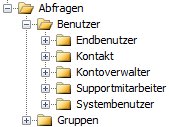
- Wählen Sie den gewünschten Benutzertypordner, beispielsweise Analyst. Klicken Sie dann in der Liste Aktionen auf Neue Abfrage.
Das Dialogfeld „Neuer Filter“ wird aufgerufen. - Geben Sie einen Titel und eine Beschreibung für den Filter ein, wie z. B. Analysten in Frankfurt.
- Markieren Sie das Optionsfeld Erstellt für: und klicken Sie dann auf OK.
Das Dialogfeld „Filter Builder“ wird angezeigt. - Ziehen Sie die gewünschten Attribute vom Baum Attribute und klicken Sie dann im Baum Filter auf den Knoten Kriterien.
- Ziehen Sie das Attribut oder die Attribute vom Baum Attribute, auf dem oder auf denen der Filter basieren soll, wie z. B. Standort.
Das Dialogfeld „Kriterien“ wird geöffnet.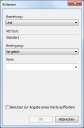
- Geben Sie den gewünschten Wert ein und klicken Sie dann auf OK.
- Klicken Sie im Dialogfeld „Filter Builder“ auf Fertig stellen und dann auf Ja, um Ihre Änderungen zu speichern.
Sie verfügen nun über eine Reihe von Benutzern, die Sie auf eine bestimmte Gruppe oder Rolle ziehen können.
- Ziehen Sie die Abfrage auf die gewünschte Gruppe oder Rolle.
Daraufhin erscheint ein Meldungsfenster, in dem Sie gefragt werden, ob Sie die Sammlung von Benutzern zu der Rolle hinzufügen möchten.
Denken Sie daran, dass Ihre Rollen benutzertypspezifisch sind. Das heißt, Analysten können nur Rollen des Benutzertyps „Analyst“ besitzen.
- Klicken Sie auf OK.
Das Dialogfeld zum Benutzerverknüpfungsstatus wird geöffnet. - Klicken Sie nach Abschluss des Vorgangs auf
 , um das Dialogfeld zu schließen.
, um das Dialogfeld zu schließen.
Die Benutzer, die mit dem von Ihnen erstellten Filter übereinstimmen werden der ausgewählten Rolle hinzugefügt.